我们在运用word制作文档时,为了美化页面,希望在页面外加一个边框,或图案。那么word如何实现的呢?以下是小编给大家整理的在Word中为整个文档插入边框的方法,希望能帮到你!在Word中为整个文档插入边框的具体方法步骤1、打开要添加页面边框的文档;2、点击菜单中的“格式”,执......
word表格自动填充技巧
word教程
2021-10-13 09:11:18
许多人认为,Word表格中只能一个个单元格输入公式进行计算。其实并不是,它同样可以快速地自动填充计算。且有两种不同的方式来实现,下面分别为大家介绍:方法一:在设置完第一个单元格公式并得出结果后,马上选取其它单元格,按【F4】键,公式会自动填充并计算结果。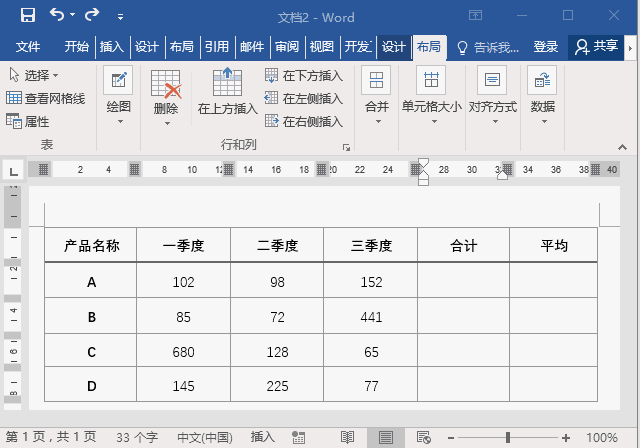 方法二:将求和结果复制粘贴(Ctrl+C、Ctrl+V键)到下方其它单元格,然后【F9】键,单元格全部更新会自动求和。
方法二:将求和结果复制粘贴(Ctrl+C、Ctrl+V键)到下方其它单元格,然后【F9】键,单元格全部更新会自动求和。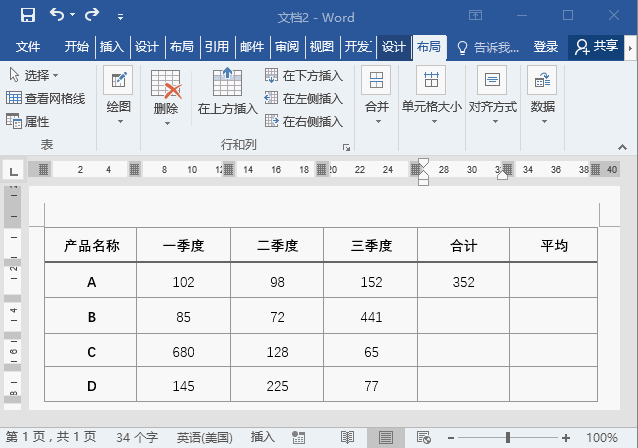 提示:从表面上看,这里复制粘贴的是数据,实际上是同时复制了单元格的公式(即“域”代码)。所以当按下【F9】键时,数据自动变化,即域的更新。而当表格中各季度数据发生变化时,再次选择有公式的单元格,按下【F9】键,会得到新的汇总结果。 求平均值
提示:从表面上看,这里复制粘贴的是数据,实际上是同时复制了单元格的公式(即“域”代码)。所以当按下【F9】键时,数据自动变化,即域的更新。而当表格中各季度数据发生变化时,再次选择有公式的单元格,按下【F9】键,会得到新的汇总结果。 求平均值
当了解上述的数据求和方法后,那么,平均值的计算就很容易了,只需更换公式即可。求平均值的函数是AVERAGE。因此,在“公式 ”对话框中输入公式=AVERAGE(LEFT),即得出结果。(注:这里是对左侧数据计算平均值,包括了左侧的“合计”列数据)。 提示:Word表格中的单元格也有行号和列标。因此,在书写公式时,可以使用Excel一样的写法:=AVERAGE(b2:d2),即求表格中b2到d2单元格数据的平均值。
提示:Word表格中的单元格也有行号和列标。因此,在书写公式时,可以使用Excel一样的写法:=AVERAGE(b2:d2),即求表格中b2到d2单元格数据的平均值。
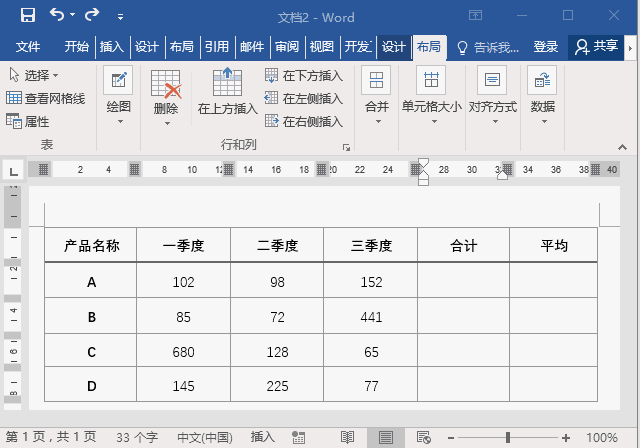 方法二:将求和结果复制粘贴(Ctrl+C、Ctrl+V键)到下方其它单元格,然后【F9】键,单元格全部更新会自动求和。
方法二:将求和结果复制粘贴(Ctrl+C、Ctrl+V键)到下方其它单元格,然后【F9】键,单元格全部更新会自动求和。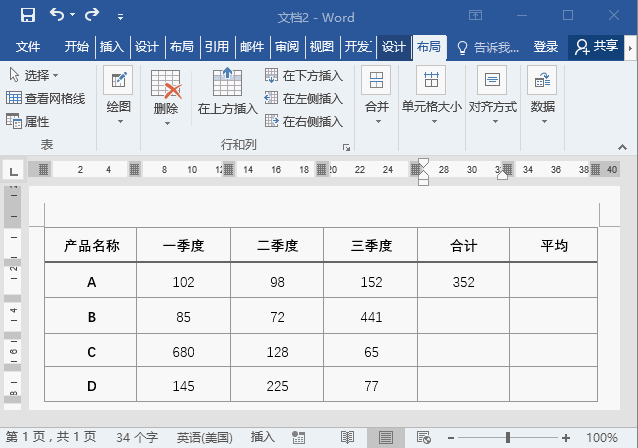 提示:从表面上看,这里复制粘贴的是数据,实际上是同时复制了单元格的公式(即“域”代码)。所以当按下【F9】键时,数据自动变化,即域的更新。而当表格中各季度数据发生变化时,再次选择有公式的单元格,按下【F9】键,会得到新的汇总结果。 求平均值
提示:从表面上看,这里复制粘贴的是数据,实际上是同时复制了单元格的公式(即“域”代码)。所以当按下【F9】键时,数据自动变化,即域的更新。而当表格中各季度数据发生变化时,再次选择有公式的单元格,按下【F9】键,会得到新的汇总结果。 求平均值当了解上述的数据求和方法后,那么,平均值的计算就很容易了,只需更换公式即可。求平均值的函数是AVERAGE。因此,在“公式 ”对话框中输入公式=AVERAGE(LEFT),即得出结果。(注:这里是对左侧数据计算平均值,包括了左侧的“合计”列数据)。
 提示:Word表格中的单元格也有行号和列标。因此,在书写公式时,可以使用Excel一样的写法:=AVERAGE(b2:d2),即求表格中b2到d2单元格数据的平均值。
提示:Word表格中的单元格也有行号和列标。因此,在书写公式时,可以使用Excel一样的写法:=AVERAGE(b2:d2),即求表格中b2到d2单元格数据的平均值。 相关文章
